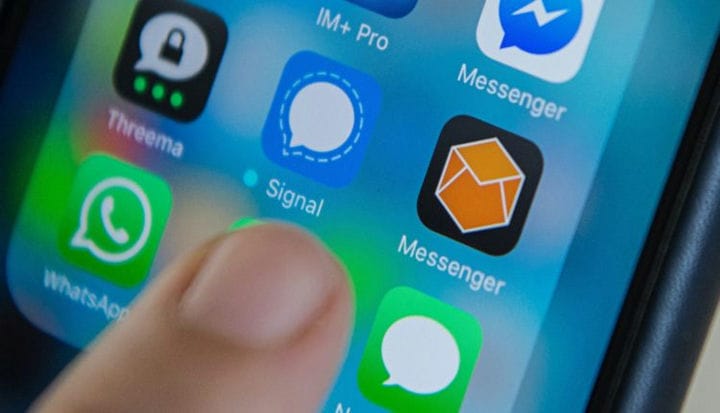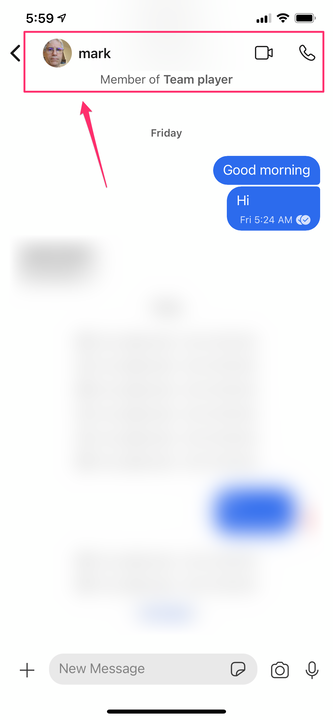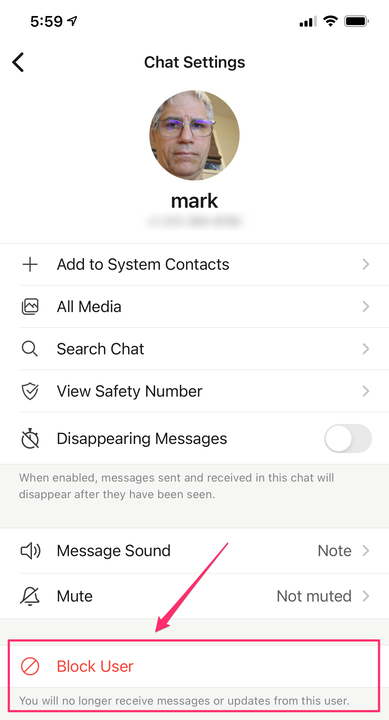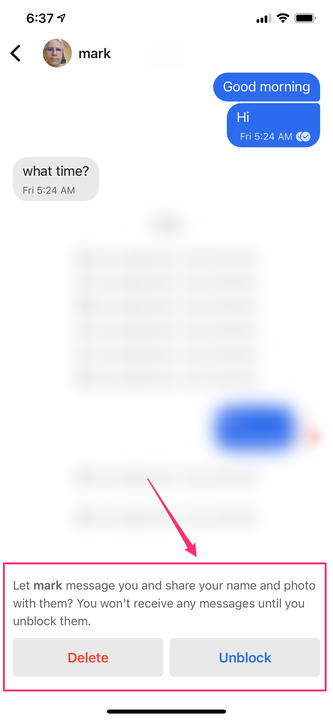Come bloccare qualcuno su Signal e sbloccare gli utenti
- Puoi impedire a qualcuno di contattarti su Signal e sbloccare gli utenti che hai bloccato, proprio come puoi fare sulla maggior parte delle app di messaggistica.
- Per bloccare un utente, apri una conversazione con lui e tocca il suo nome nella parte superiore dello schermo. L'opzione per bloccarli è in fondo alla pagina del profilo.
Se utilizzi Signal, un'app di messaggistica che vanta la crittografia end-to-end per comunicazioni di testo, voce e video altamente sicure, potresti occasionalmente dover impedire agli utenti Signal indesiderati di contattarti. Puoi farlo in pochi tocchi.
Come bloccare qualcuno su Signal
1. Apri l'app Signal sul tuo dispositivo mobile.
2. Dalla Posta in arrivo, apri una conversazione con la persona che desideri bloccare.
3. Tocca il nome della persona nella parte superiore dello schermo per aprire la pagina del suo profilo utente.
Dopo aver toccato una conversazione, tocca il nome della persona nella parte superiore dello schermo.
4. Tocca "Blocca utente" nella parte inferiore dello schermo e quindi conferma di volerlo fare toccando "Blocca" nella finestra pop-up.
Tocca "Blocca utente" nella parte inferiore dello schermo per impedire alla persona di contattarti.
5. Tocca "OK" nel pop-up per confermare che questo utente è ora bloccato.
Come sbloccare qualcuno su Signal
È facile capire quando qualcuno è bloccato su Signal. Ad esempio, vedrai apparire "Bloccato" sotto il nome dell'utente nelle conversazioni nella tua casella di posta. Se vuoi sbloccare questa persona, puoi farlo facilmente. Basta toccare una conversazione con l'utente e quindi toccare "Sblocca" nella parte inferiore dello schermo.
Dopo aver bloccato qualcuno, l'opzione per sbloccarlo appare in primo piano nelle conversazioni salvate.
Puoi anche toccare il nome della persona nella parte superiore dello schermo e toccare "Sblocca utente" nella pagina del suo profilo utente.